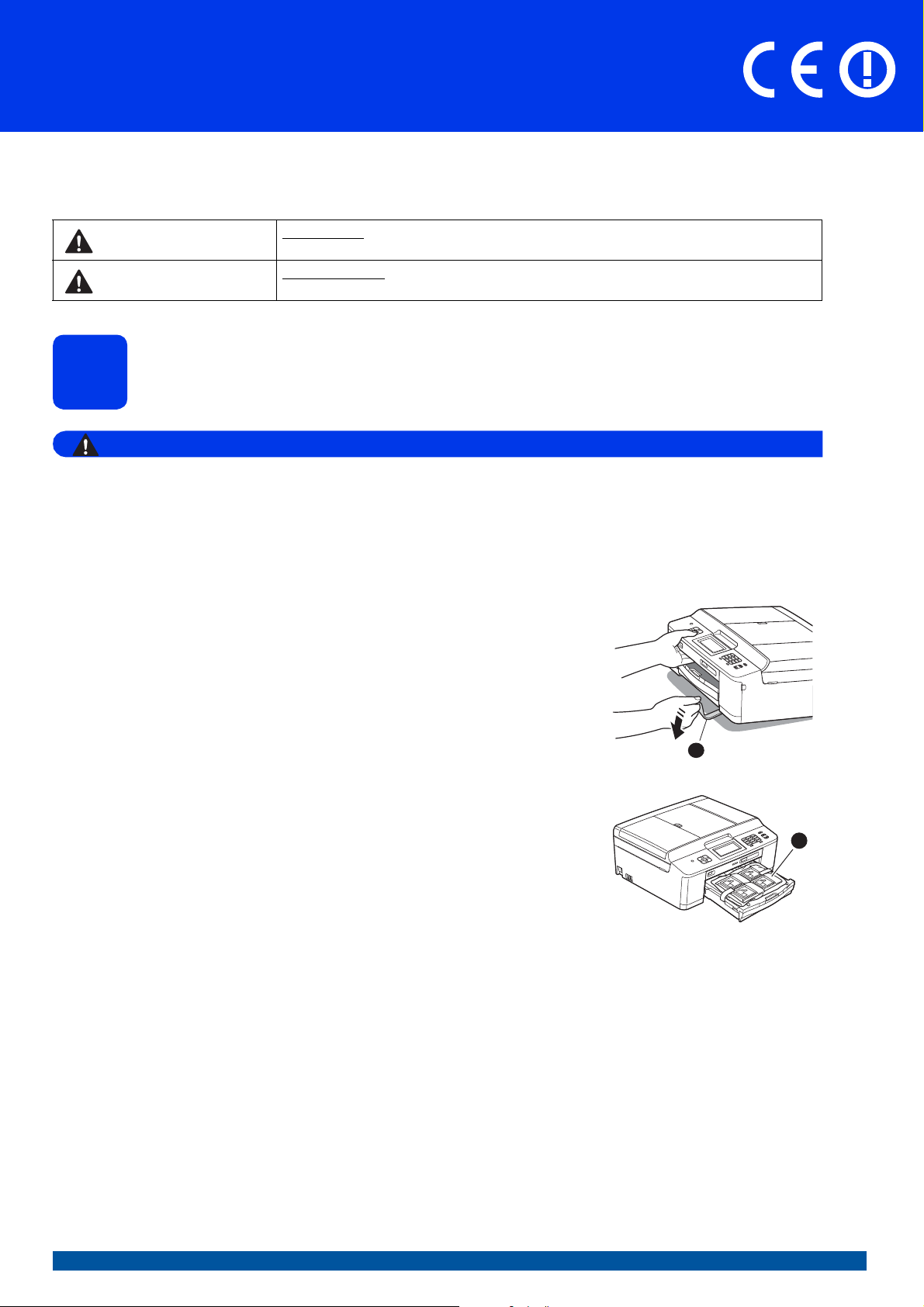
Stručný návod na obsluhu
VAROVANIE
MFC-J625DW
Začíname
Pred nastavením zariadenia si prečítajte Príručku bezpečnosti výrobku. V záujme správneho nastavenia a
inštalácie si potom prečítajte tento Stručný návod na obsluhu.
VAROVANIE
UPOZORNENIE
VAROVANIE upozorňuje na potrebu vyhnúñ sa potenciálne nebezpečnej situácii, ktorá
môže spôsobiñ smrñ alebo vážne zranenia.
UPOZORNENIE upozorňuje na potrebu vyhnúñ sa potenciálne nebezpečnej situácii,
ktorá môže spôsobiñ menšie alebo mierne zranenia.
Rozbaľte zariadenie
1
Ako baliace materiály sú na zariadení použité plastové vrecká. Plastové vrecká nie sú hračky. Aby ste
predišli nebezpečenstvu udusenia, plastové vrecká uchovávajte mimo dosahu detí a riadnym
spôsobom ich zlikvidujte.
a Odstráňte ochrannú pásku a fóliu, ktorými sú zariadenie a displej LCD obalené.
b Odstráňte oranžovú ochrannú časñ a tým, že zdvihnete prednú časñ
zariadenia a potom potiahnete obalovú časñ nadol.
c Odstráňte plastové vrecko b obsahujúce atramentové kazety z vrchnej
časti zásobníka na papier.
1
2
SVK Verzia 0
1
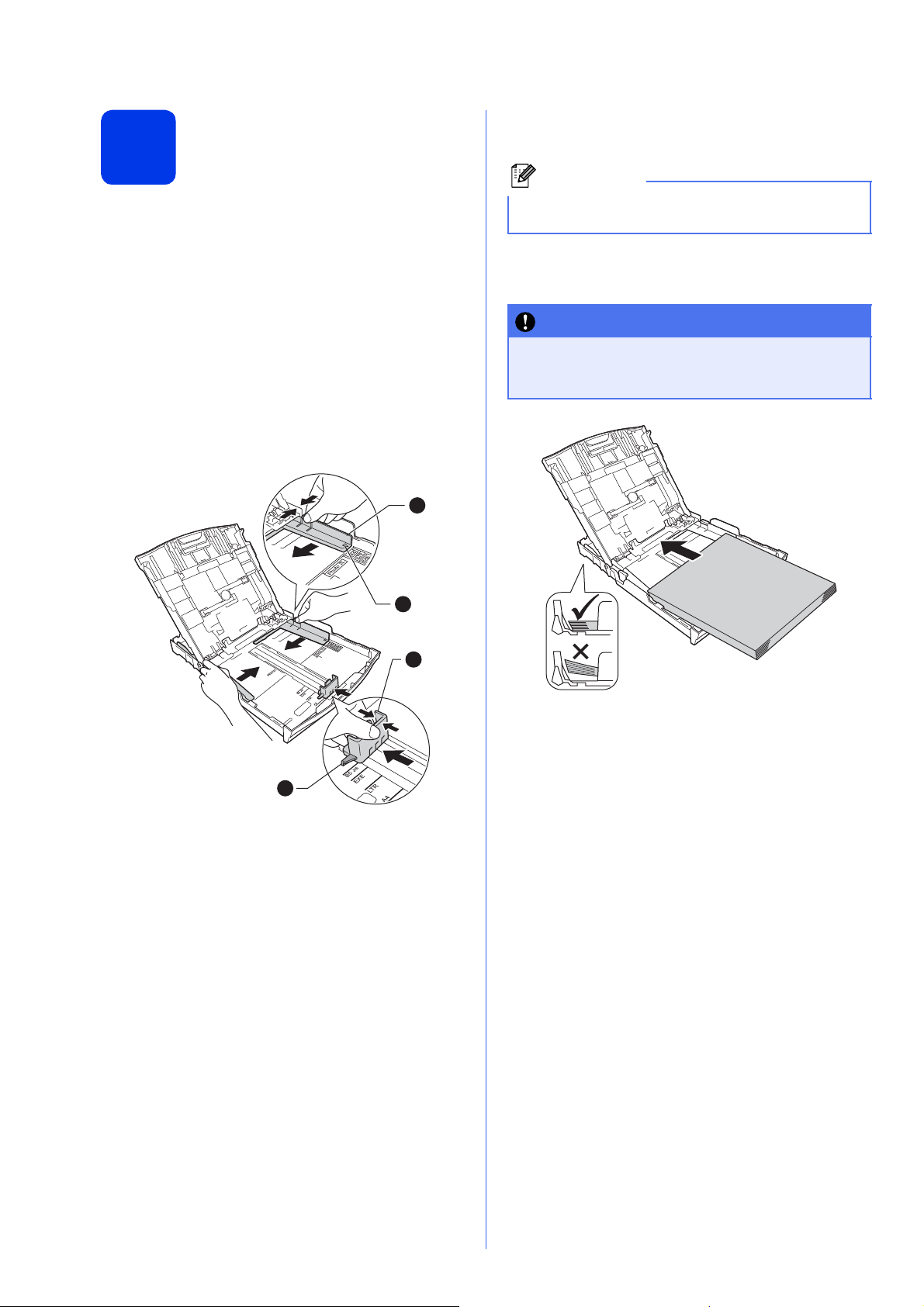
2
1
2
3
3
Poznámka
DÔLEŽITÉ
Vložte obyčajný papier formátu A4.
d Prevetrajte stoh papiera, čím zabránite
zaseknutiu alebo chybnému podaniu papiera.
a Vytiahnite celý zásobník na papier zo
zariadenia.
b Otvorte kryt výstupného zásobníka na papier.
c Oboma rukami opatrne zatlačte na bočné
vodidlá papiera a posuňte ich, potom to isté
zopakujte pri vodiacej lište pre dĺžku
papiera b, aby sa prispôsobili formátu
papiera.
Skontrolujte, či sú trojuholníkové značky c na
bočných vodidlách papiera a a na vodiacej
lište pre dĺžku papiera b vyrovnané so
značkou pre formát papiera, ktorý používate.
Skontrolujte, či papier nie je stočený alebo
pokrčený.
e Skontrolujte, či je papier v zásobníku položený
rovno.
Dajte pozor, aby ste papier nezatlačili príliš
ďaleko, mohol by sa v zadnej časti zásobníka
zdvihnúñ a spôsobiñ problémy s podávaním.
f Oboma rukami opatrne nastavte bočné
vodiace lišty podľa papiera.
g Zatvorte kryt výstupného zásobníka na papier.
h Pomaly zasuňte zásobník na papier úplne do
zariadenia.
i Podržte zásobník na papier na mieste a
vytiahnite von podperu papiera, kým
nezacvakne. Potom vyklopte vysúvaciu
podperu papiera.
2
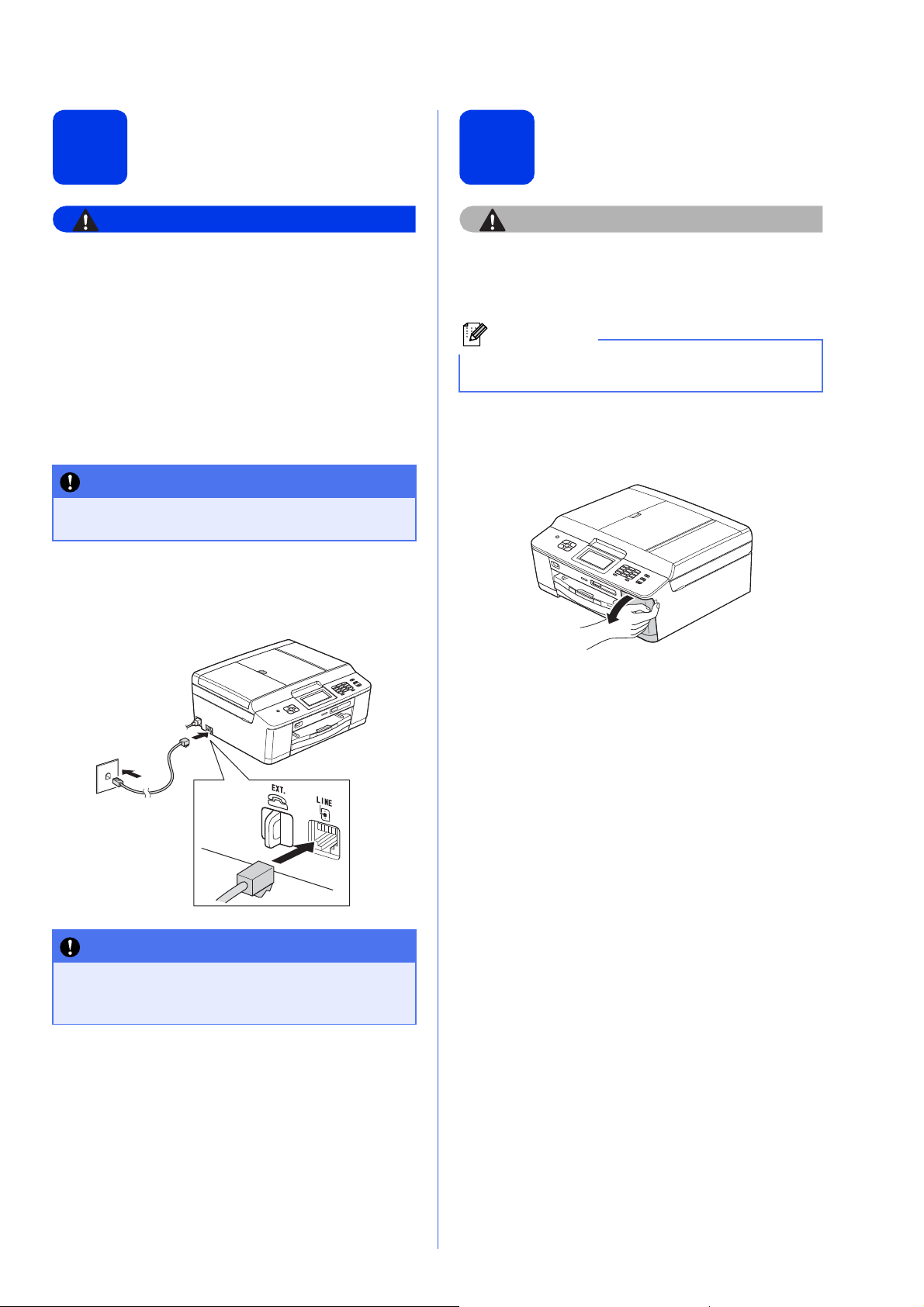
3
VAROVANIE
UPOZORNENIE
DÔLEŽITÉ
DÔLEŽITÉ
Poznámka
Pripojte napájací kábel a telefónnu linku.
4
Vložte atramentové kazety
• Zariadenie musí byñ vybavené uzemnenou
zástrčkou.
•Keďže je zariadenie uzemnené cez napájací
výstup, môžete sa pred nebezpečnými
elektrickými situáciami v telefónnej sieti
chrániñ tak, že pri pripájaní zariadenia k
telefónnej linke necháte pripojený napájací
kábel. Podobne sa môžete chrániñ aj pri
premiestňovaní zariadenia, a to tak, že najprv
odpojíte telefónnu linku a až potom napájací
kábel.
Zatiaľ NEPRIPÁJAJTE kábel rozhrania USB
(ak používate kábel USB).
a Pripojte napájací kábel.
b
Ak sa atrament dostane do očí, okamžite ich
vymyte vodou a v prípade potreby zavolajte
lekára.
Najskôr nainštalujte prípravné atramentové
kazety dodávané spolu so zariadením.
a Overte, či je zapnuté napájanie.
b Otvorte kryt atramentových kaziet.
c Odstráňte oranžovú ochrannú časñ.
Kábel telefónnej linky MUSÍ byñ pripojený do
zásuvky zariadenia označenej ako LINE
(Linka).
3
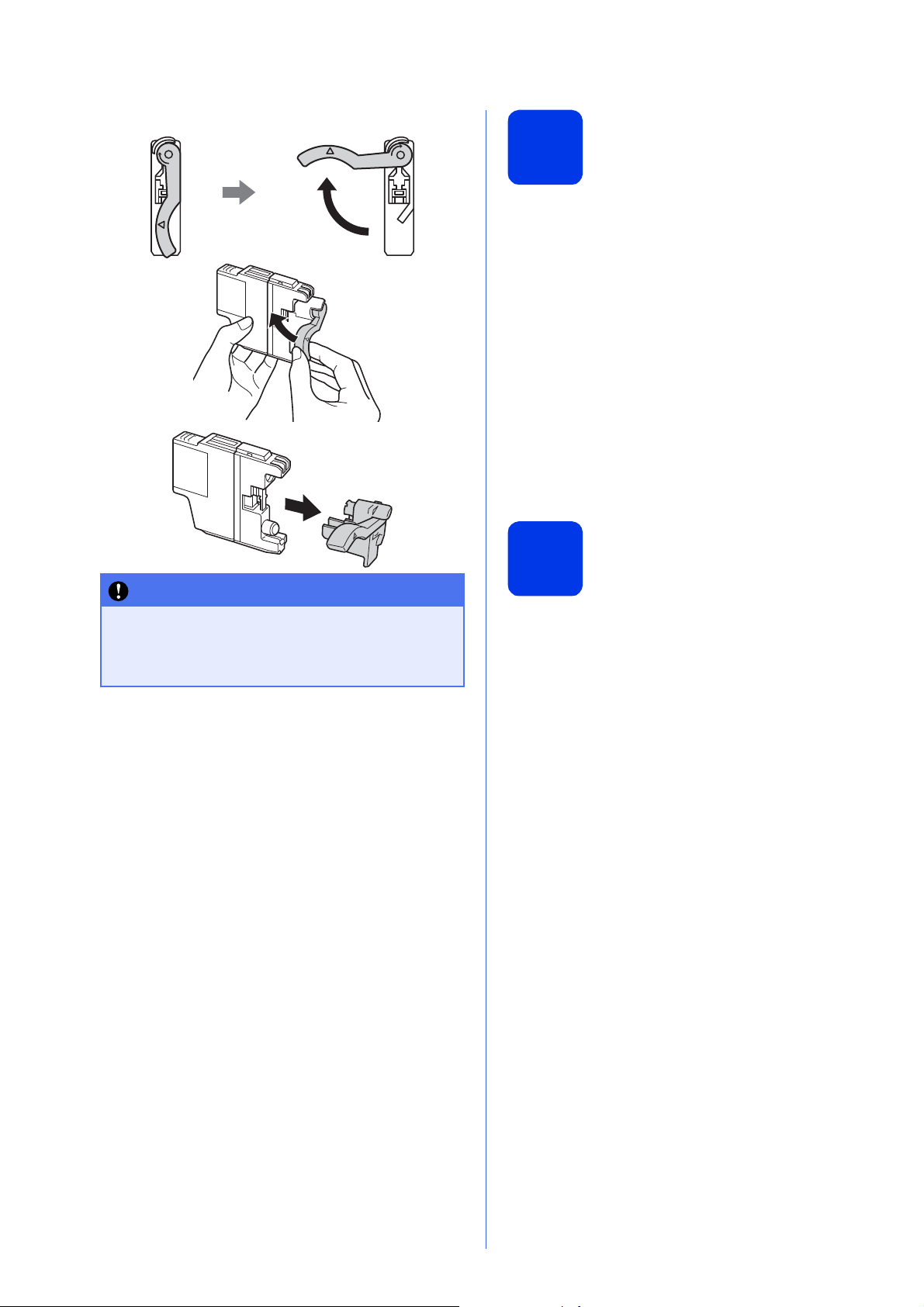
d Rozbaľte atramentovú kazetu.
DÔLEŽITÉ
Skontrolujte kvalitu tlače
5
a Po dokončení prípravy sa na displeji LCD
zobrazí Set Paper and Press Start
(Vlozte papier a stlacte Start).
Stlačte tlačidlo Start (Spustit).
b Skontrolujte kvalitu štyroch farebných blokov
na hárku papiera.
(čierny/žltý/azúrový/purpurový)
c Ak sú všetky čiary jasné a viditeľné, stlačením
tlačidla Yes (Ano) dokončite kontrolu kvality a
prejdite na krok 6.
Ak je zrejmé, že krátke čiary chýbajú, stlačte
tlačidlo No (Nie) a pokračujte podľa pokynov na
displeji LCD.
Vyberte jazyk
Atramentovou kazetou NETRASTE. Ak vám
atrament znečistí pokožku alebo oblečenie,
okamžite umyte zasiahnuté miesto mydlom
alebo saponátom.
e Farba páčky sa musí zhodovañ s farbou
kazety.
Nainštalujte všetky atramentové kazety v
smere šípky na štítku.
f Opatrne zatlačte zadnú časñ atramentovej
kazety označenú nápisom „PUSH“
(ZATLAČIŤ), kým nebudete počuñ cvaknutie.
Po nainštalovaní všetkých atramentových
kaziet zatvorte kryt atramentových kaziet.
6
a Stlačte tlačidlo Menu.
b Stlačením tlačidla s alebo t zobrazíte
Initial Setup (Uvodne nast.)
c Stlačte tlačidlo Initial Setup (Uvodne
nast.)
d Stlačením tlačidla s alebot zobrazíte
možnosñ Local Language (Miestny jazyk).
e Stlačte tlačidlo Local Language (Miestny
jazyk).
f Stlačte tlačidlo s alebo t na zobrazenie
požadovaného jazyka, potom stlačte
požadovaný jazyk.
g Stlačte tlačidlo Stop/Exit (Stop/Koniec).
4
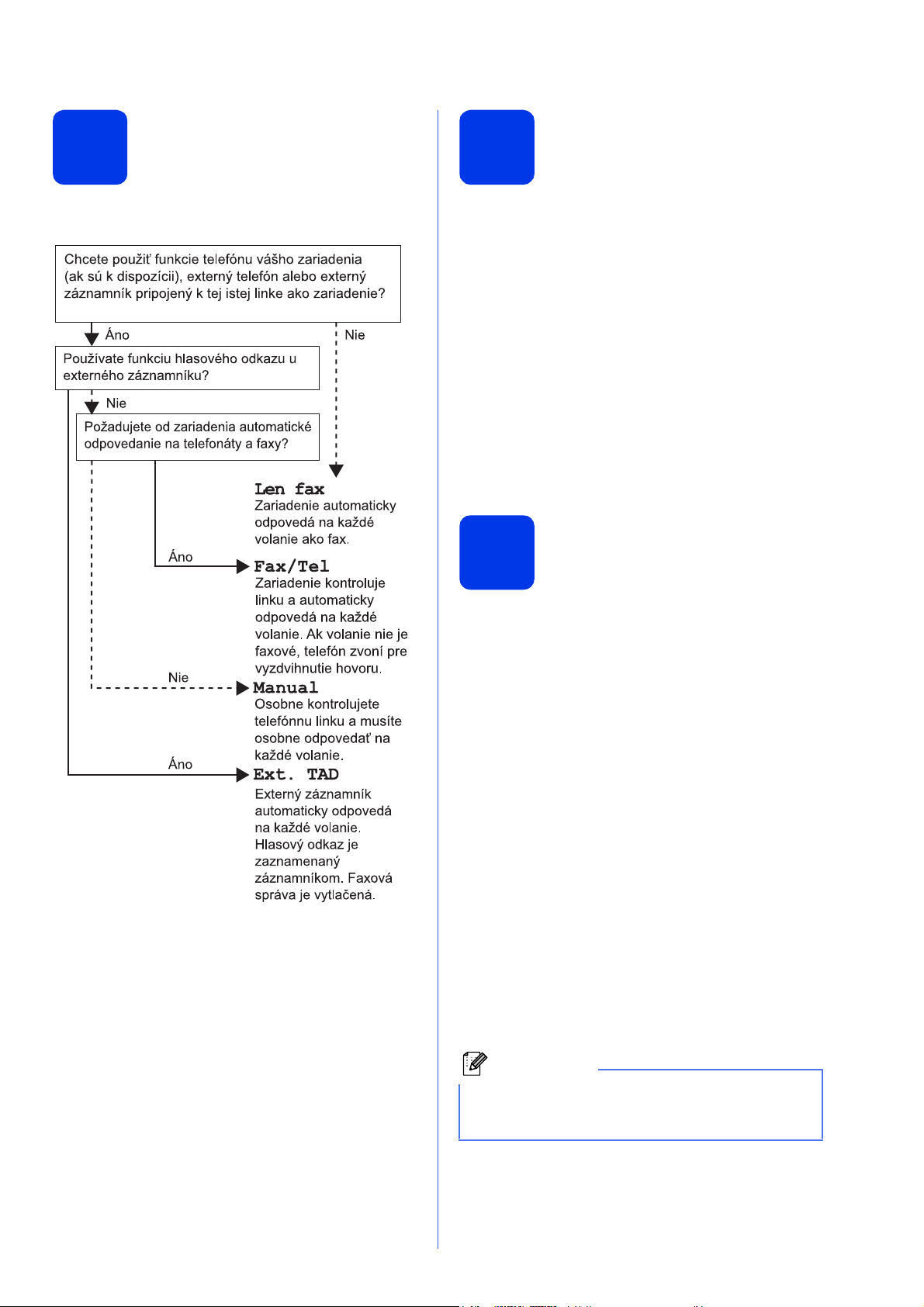
Vyberte režim príjmu
Poznámka
Nastavte dátum a čas
7
Môžete si vybrañ zo štyroch režimov príjmu:
Len fax, Fax/Tel, Manual a Ext. TAD.
8
a Stlačte tlačidlo Menu.
b Stlačením tlačidla s alebo t zobrazíte
Uvodne nast.
c Stlačte tlačidlo Uvodne nast.
d Stlačte tlačidlo Datum a Cas.
e Na dotykovom displeji zadajte posledné dve
číslice roku a potom stlačte tlačidlo OK.
f Opakujte tento postup aj pri nastavovaní
mesiaca, dňa a času v 24-hodinovom formáte.
g Stlačte tlačidlo Stop/Exit (Stop/Koniec).
Zadajte osobné údaje (ID
9
Mali by ste si uložiñ vaše meno a faxové číslo, ktoré
bude vytlačené na všetkých faxových stránkach,
ktoré pošlete.
stanice)
a Stlačte tlačidlo Menu.
b Stlačením tlačidla s alebo t zobrazíte
Uvodne nast.
c Stlačte tlačidlo Uvodne nast.
d Stlačte tlačidlo Rezim prijmu.
e Stlačením tlačidla s alebo t zobrazte
možnosñ Len fax, Fax/Tel, Ext. TAD
alebo Manual.
a Stlačte tlačidlo Menu.
b Stlačením tlačidla s alebo t zobrazíte
Uvodne nast.
c Stlačte tlačidlo Uvodne nast.
d Stlačením tlačidla s alebo t zobrazíte
možnosñ ID stanice.
e Stlačte tlačidlo ID stanice.
f Na dotykovom displeji zadajte svoje faxové
číslo (najviac 20 číslic) a stlačte tlačidlo OK.
g Na dotykovom displeji zadajte svoje meno
(najviac 20 znakov) a potom stlačte tlačidlo OK.
h Stlačte tlačidlo Stop/Exit (Stop/Koniec).
Ak sa pomýlite a chcete začañ znova, stlačením
tlačidla Stop/Exit (Stop/Koniec) sa vrátite späñ
na krok a.
f Stlačte požadovaný režim príjmu.
g Stlačte tlačidlo Stop/Exit (Stop/Koniec).
5
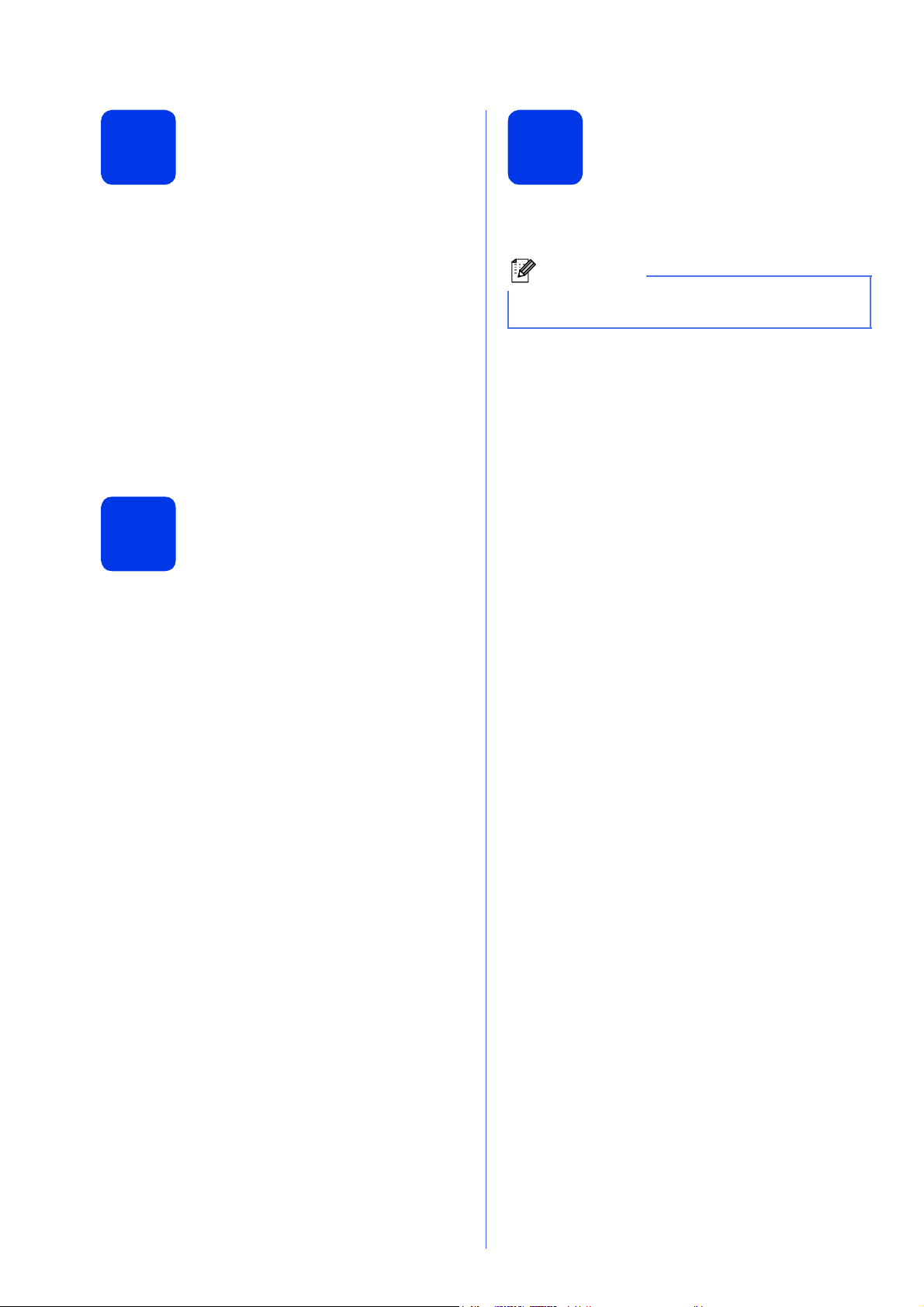
10
Poznámka
Nastavenie tónu alebo pulzu režimu vytáčania
12
Nastavenie kompatibility telefónnej linky (VoIP)
a Stlačte tlačidlo Menu.
b Stlačením tlačidla s alebo t zobrazíte
Uvodne nast.
c Stlačte tlačidlo Uvodne nast.
d Stlačením tlačidla s alebo t vyberiete
možnosñ Ton/Pulz.
e Stlačte možnosñ Ton/Pulz.
f Stlačte možnosñ Pulzova (alebo Tonova).
g Stlačte tlačidlo Stop/Exit (Stop/Koniec).
Nastavenie typu
11
telefónnej linky
a Stlačte tlačidlo Menu.
b Stlačením tlačidla s alebo t zobrazíte
Uvodne nast.
Ak zariadenie pripojíte k službe VoIP (cez internet),
musíte zmeniñ nastavenia kompatibility.
Ak používate analógovú telefónnu linku, tento
krok môžete preskočiñ.
a Stlačte tlačidlo Menu.
b Stlačením tlačidla s alebo t zobrazíte
Uvodne nast.
c Stlačte tlačidlo Uvodne nast.
d Stlačením tlačidla s alebo t zobrazíte
možnosñ Kompatibilita.
e Stlačte možnosñ Kompatibilita.
f Stlačte možnosñ Zakl.(pre VoIP).
g Stlačte tlačidlo Stop/Exit (Stop/Koniec).
c Stlačte tlačidlo Uvodne nast.
d Stlačením tlačidla s alebo t zobrazíte
Nastav tel lin.
e Stlačte možnosñ Nastav tel lin.
f Stlačením tlačidla s alebo t zobrazíte
možnosñ Normalna, PBX alebo ISDN.
g Stlačte požadovaný typ telefónnej linky.
h Stlačte tlačidlo Stop/Exit (Stop/Koniec).
6
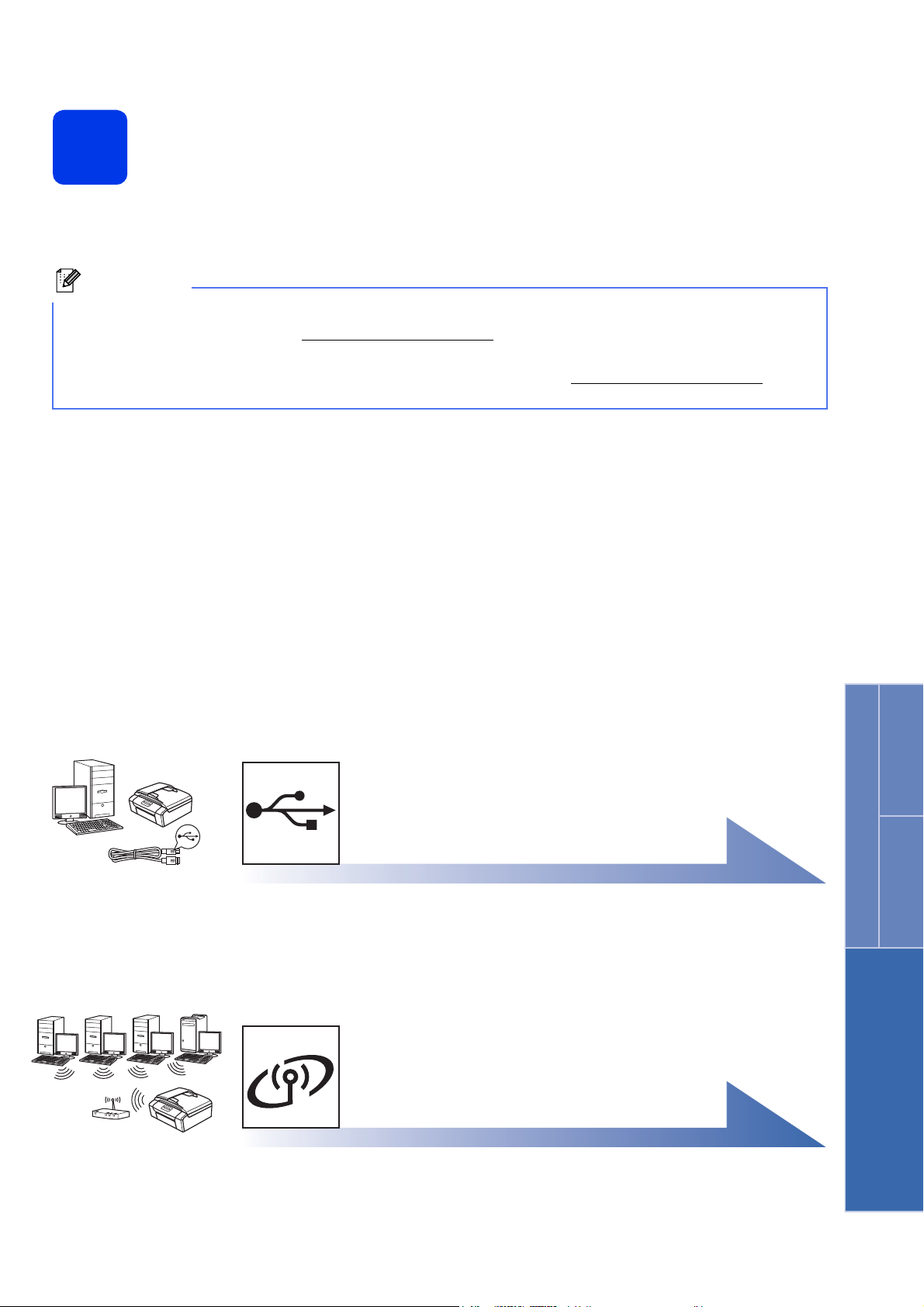
Vyberte typ pripojenia
Poznámka
13
Tieto pokyny na inštaláciu sú určené pre operačné systémy Windows®XP Home/XP Professional
(x32/x64 Edition), Windows Vista
• Ovládače pre operačný systém Windows Server® 2003/2008/2008 R2 nájdete na webovej lokalite
konkrétneho modelu na adrese http://solutions.brother.com/
• Ak v počítači nemáte mechaniku CD-ROM, najnovšie ovládače, príručky a pomôcky pre konkrétny model
môžete prevziañ z webovej lokality Brother Solutions Center na adrese http://solutions.brother.com/
Prevzatie niektorých softvérových aplikácií dostupných na disku CD-ROM nie je možné.
®
, Windows®7 a Mac OS X (verzie 10.4.11, 10.5.x a 10.6.x).
a tu ich môžete prevziañ.
.
Kábel s rozhraním USB
Operačný systém Windows® –
prejdite na stranu 8
Operačný systém Macintosh –
prejdite na stranu 10
Bezdrôtová sie
Operačný systém Windows® a Macintosh –
prejdite na stranu 12
ñ
Windows
®
USB
Macintosh
Bezdrôtová sieñ
7

USB
Používatelia rozhrania USB
(Windows®XP Home/XP Professional/Windows Vista®/Windows®7)
Windows
®
Pred inštaláciou
14
Počítač musí byñ ZAPNUTÝ a musíte sa prihlásiñ s
oprávneniami správcu.
Inštalácia aplikácie
15
a Vložte dodaný inštalačný disk CD-ROM do
b Zobrazí sa hlavná ponuka disku CD-ROM.
c Vyberte možnosñ Lokálne pripojenie (USB) a
MFL-Pro Suite
jednotky CD-ROM. Postupujte podľa pokynov
na obrazovke.
Kliknite na položku Inštalácia MFL-Pro Suite
a ak súhlasíte s podmienkami licencie, kliknite
na položku Áno. Postupujte podľa pokynov na
obrazovke.
potom kliknite na tlačidlo Ďalej. Inštalácia
pokračuje.
Pripojte kábel USB
16
a
b
USB
d Keď sa zobrazí táto obrazovka, pokračujte
ďalším krokom.
8

USB
Teraz prejdite na
DÔLEŽITÉ
Poznámka
Dokonči
ñ
Poznámka
c
Overte, či kábel neobmedzuje zatvorenie
krytu, v opačnom prípade sa môže vyskytnúñ
chyba.
d
Windows
®
Dokončite a reštartujte
17
a Kliknutím na tlačidlo Dokončiñ reštartujte
počítač.
Po reštartovaní počítača sa musíte prihlásiñ s
oprávneniami správcu.
b Zobrazia sa nasledujúce obrazovky.
• Na obrazovke Kontrola aktualizácií
firmvéru vyberte požadované nastavenie
aktualizácie firmvéru a kliknite na tlačidlo
OK.
• Po spustení aplikácie Program výskumu a
podpory produktov Brother postupujte
podľa pokynov na obrazovke.
• Po zobrazení obrazovky Skúšobná tlač
fotografie postupujte podľa pokynov na
obrazovke a vytlačte skúšobnú fotografiu.
e
Inštalácia bude pokračovañ automaticky.
Inštalačné obrazovky sa zobrazia jedna po
druhej.
f Keď sa zobrazí obrazovka Online registrácia,
urobte výber a pokračujte podľa pokynov na
obrazovke.
g Ak nechcete zariadenie nastaviñ ako
predvolenú tlačiareň, zrušte začiarknutie
políčka Nastaviñ tlačiareň ako predvolenú a
potom kliknite na tlačidlo Ďalej.
Pre aktualizáciu firmvéru a použitie aplikácie
Program výskumu a podpory produktov
Brother je potrebný prístup na internet.
Inštalácia je dokončená.
Pokračujte inštaláciou voliteľných aplikácií na
strane 19.
Ovládač tlačiarne XML Paper Specification
Ovládač tlačiarne XML Paper Specification je
najvhodnejším ovládačom pre operačné systémy
Windows Vista
ktoré používajú dokumenty formátu XML Paper
Specification. Najnovší ovládač môžete prevziañ z
webovej lokality Brother Solutions Center na
adrese http://solutions.brother.com/
®
a Windows®7 pri tlači z aplikácií,
.
Windows
®
USB
Macintosh
9

USB
DÔLEŽITÉ
DÔLEŽITÉ
Macintosh
Používatelia rozhrania USB
(Mac OS X 10.4.11, 10.5.x, 10.6.x)
Pred inštaláciou
14
Skontrolujte, či sú zariadenie aj počítač Macintosh
pripojené a ZAPNUTÉ. Musíte byñ prihlásení s
oprávneniami správcu.
Pripojte kábel USB
15
• NEPRIPÁJAJTE zariadenie k portu
rozhrania USB na klávesnici ani na
rozbočovači USB bez napájania.
• Pripojte zariadenie priamo k počítaču
Macintosh.
b
USB
c
a
Overte, či kábel neobmedzuje zatvorenie
krytu, v opačnom prípade sa môže vyskytnúñ
chyba.
d
10

USB
Dokonči
ñ
Inštalácia aplikácie
16
a Vložte dodaný inštalačný disk CD-ROM do
b Dvojitým kliknutím na ikonu Start Here OSX
c Vyberte možnosñ Local Connection (USB)
d Počkajte, kým sa softvér nainštaluje. Po
MFL-Pro Suite
jednotky CD-ROM.
(Začnite tu OSX) spustíte inštaláciu.
(Lokálne pripojenie (USB)) a potom kliknite na
tlačidlo Next (Ďalej). Postupujte podľa pokynov
na obrazovke.
dokončení inštalácie spustí softvér Brother
vyhľadávanie zariadenia Brother. Bude to
chvíľu trvañ.
Macintosh
e Vyberte zariadenie zo zoznamu a potom
kliknite na tlačidlo OK.
f Keď sa zobrazí táto obrazovka, kliknite na
tlačidlo Next (Ďalej).
Inštalácia je dokončená.
Windows
®
USB
Macintosh
11

Pre používateľov bezdrôtovej siete
Poznámka
Poznámka
Teraz prejdite na
Používatelia rozhrania bezdrôtovej siete
Skôr, ako začnete
14
Ak boli na zariadení nakonfigurované nastavenia bezdrôtovej siete, pred ich opätovnou konfiguráciou je
potrebné vynulovañ nastavenia siete LAN.
Na zariadení stlačte tlačidlo Menu.
Stlačením tlačidla s alebo t zobrazte možnosñ Siet a potom stlačte možnosñ Siet.
Stlačením tlačidla s alebo t zobrazte možnosñ Reset siete a potom stlačte možnosñ Reset siete.
Prijmite túto možnosñ stlačením tlačidla Ano. Potvrďte podržaním tlačidla Ano na 2 sekundy.
Ak chcete zariadenie nastaviñ do režimu ad hoc (po pripojení k počítaču s bezdrôtovým rozhraním bez použitia
prístupového bodu alebo smerovača), pokyny nájdete v dokumente Príručka sieñových aplikácií na disku
CD-ROM s dokumentáciou.
Príručku sieñových aplikácií zobrazíte podľa nasledujúcich pokynov.
1 Zapnite počítač. Vložte disk CD-ROM do jednotky CD-ROM.
Systém Windows
2 Vyberte svoj model a jazyk. Zobrazí sa hlavná ponuka disku CD-ROM.
3 Kliknite na možnosñ Dokumentácia a potom na možnosñ PDF dokumenty. Zobrazí sa titulná stránka.
4 Kliknite na možnosñ Príručka sieñových aplikácií.
Systém Macintosh:
2 Dvakrát kliknite na možnosñ Documentation (Dokumentácia) a potom dvakrát na priečinok s vaším
jazykom.
3 Dvakrát kliknite na možnosñ top.pdf a potom kliknite na možnosñ Príručka sieñových aplikácií.
®
:
Vyberte spôsob bezdrôtovej inštalácie
15
Nasledujúce pokyny ponúkajú tri spôsoby inštalácie zariadenia Brother v prostredí bezdrôtovej siete.
a Konfigurácia prostredníctvom inštalačného programu na disku CD-ROM a kábla USB (len
operačný systém Windows
•Počas konfigurácie budete dočasne musieñ použiñ kábel USB (kábel nie je súčasñou zariadenia).
Pri tomto spôsobe sa odporúča použiñ počítač PC bezdrôtovo pripojený do siete.
Ak používate systém Windows® XP alebo momentálne používate počítač pripojený k
prístupovému bodu alebo smerovaču prostredníctvom sieñového kábla, musíte poznañ svoje
bezdrôtové nastavenie. Nastavenie bezdrôtovej siete si zapíšte na voľné miesto na strane 13.
®
)
strana 14
12

Pre používateľov bezdrôtovej siete
Poznámka
Teraz prejdite na
SSID (Názov siete) / Sieñový kľúč
Ak chcete požiadañ oddelenie zákazníckej podpory spoločnosti Brother o pomoc, pripravte si
informácie o zabezpečení bezdrôtovej siete. Nemôžeme vám pomôcñ určiñ nastavenie
zabezpečenia vašej siete.
Položka Zapíšte si aktuálne nastavenia bezdrôtovej siete
SSID (Názov siete)
Sieñový kľúč
*Sieñový kľúč môže byñ uvedený aj ako heslo, kľúč zabezpečenia alebo šifrovací kľúč.
Ak tieto údaje nepoznáte (identifikátor SSID a sieñový kľúč), nemôžete pokračovañ v nastavení
bezdrôtovej siete.
Ako zistím tieto informácie?
1) Prečítajte si dokumentáciu dodávanú spolu s bezdrôtovým prístupovým bodom alebo smerovačom.
2) Pôvodný názov siete by mohol byñ názov výrobcu alebo názov modelu.
3) Ak nepoznáte informácie o zabezpečení, obráñte sa na výrobcu smerovača, správcu systému alebo
na poskytovateľa internetového pripojenia.
b Manuálna konfigurácia z ovládacieho panela (operačný systém Windows
Ak prístupový bod alebo smerovač nepodporuje funkciu WPS (Wi-Fi Protected Setup) alebo
AOSS™, zapíšte si nastavenia bezdrôtovej siete vášho bezdrôtového prístupového bodu alebo
smerovača do uvedenej časti.
®
a Macintosh)
strana 16
c Jednodotyková konfigurácia pomocou funkcie WPS alebo AOSS™ (Windows
Ak bezdrôtový prístupový bod alebo smerovač podporuje automatické (jednodotykové) nastavenie
bezdrôtovej siete (WPS alebo AOSS™), pokyny nájdete v Príručke sieñových aplikácií na disku
CD-ROM. Ak chcete nastaviñ zariadenie pre iné bezdrôtové prostredie (režim ad hoc), pokyny
nájdete v Príručke sieñových aplikácií na disku CD-ROM.
®
a Macintosh)
Bezdrôtová sieñ
13

Pre používateľov bezdrôtovej siete
Poznámka
Poznámka
Konfigurácia
prostredníctvom
16
inštalačného programu
na disku CD-ROM a kábla
USB (len operačný
®
systém Windows
)
a Vložte dodaný inštalačný disk CD-ROM do
jednotky CD-ROM. Postupujte podľa pokynov
na obrazovke.
b Zobrazí sa hlavná ponuka disku CD-ROM.
Kliknite na položku Inštalácia MFL-Pro Suite
a ak súhlasíte s podmienkami licencie, kliknite
na položku Áno. Postupujte podľa pokynov na
obrazovke.
c Vyberte možnosñ Bezdrôtové sieñové
pripojenie a potom kliknite na tlačidlo Ďalej.
d Keď sa zobrazí obrazovka Zistený
firewall/antivírusový program, vyberte
možnosñ Zmeniñ nastavenia portu brány
firewall, aby bolo možné nadviazañ sieñové
pripojenie, a pokračovañ v inštalácii.
(Odporúča sa) a kliknite na tlačidlo Ďalej.
Ak používate inú bránu firewall ako Windows
prečítajte si pokyny dodané spolu so softvérom
brány firewall a zistite, akým spôsobom je
možné pridávañ nasledujúce sieñové porty.
Na sieñové skenovanie pridajte port UDP
54925.
Na sieñové prijímanie PC-Fax pridajte port
UDP 54926.
Ak pokračujú problémy so sieñovým
pripojením, pridajte port UDP 137 a 161.
e Vyberte možnosñ Použiñ priamo počítač
alebo ovládací panel. a potom kliknite na
možnosñ Ďalej.
g Predbežne pripojte kábel USB (nie je súčasñou
zariadenia) priamo k počítaču a zariadeniu.
Ak sa zobrazí obrazovka s potvrdením,
začiarknite políčko a kliknite na možnosñ Ďalej,
potom prejdite na h.
V opačnom prípade prejdite na i.
h Keď sa zobrazí nasledujúca obrazovka,
začiarknite možnosñ Áno, ak sa chcete pripojiñ
k identifikátorom SSID uvedeným v zozname.
Kliknite na možnosñ Ďalej a prejdite na k.
i Keď sa zobrazí nasledujúca obrazovka,
sprievodca vyhľadá bezdrôtové siete dostupné
pre zariadenie. Vyberte identifikátor SSID,
ktorý ste pre svoju sieñ zapísali v kroku
strana 13, a potom kliknite na možnosñ Ďalej.
®
,
• Ak je zoznam prázdny, overte, či je prístupový
bod zapojený a vysiela identifikátor SSID, a
zistite, či sa zariadenie a prístupový bod
nachádzajú v rozsahu bezdrôtovej
komunikácie. Potom kliknite na možnosñ
Obnoviñ.
• Ak je prístupový bod nastavený tak, že
nevysiela identifikátor SSID, môžete
identifikátor pridañ ručne kliknutím na tlačidlo
Rozšírené. Pri zadávaní položky Názov
(SSID) postupujte podľa pokynov na
obrazovke a potom kliknite na tlačidlo Ďalej.
f Vyberte možnosñ Dočasne použiñ USB kábel
14
(odporúča sa) a potom kliknite na možnosñ
Ďalej.
Ak sa zobrazí správa Dôležité upozornenie, po
potvrdení identifikátora SSID a sieñového kľúča
začiarknite políčko a potom kliknite na možnosñ
Ďalej.

Pre používateľov bezdrôtovej siete
Teraz prejdite na
Poznámka
Poznámka
j Zadajte Sieñový kľúč, ktorý ste zapísali v
kroku strana 13, potom kľúč znovu zadajte v
kroku Potvrdenie sieñového kľúča a kliknite
na tlačidlo Ďalej.
Ak sieñ nemá nakonfigurované možnosti overenia
a šifrovania, zobrazí sa nasledujúca obrazovka.
Ak chcete pokračovañ v konfigurácii, kliknite na
tlačidlo OK a prejdite na k.
k Kliknite na tlačidlo Ďalej. Nastavenie sa odošle
do zariadenia.
• Ak kliknete na tlačidlo Zrušiñ, nastavenia
zostanú nezmenené.
• Ak chcete ručne zadañ nastavenia adresy IP
vášho zariadenia, kliknite na možnosñ Zmeniñ
adresu IP a zadajte nastavenie adresy IP
potrebné pre vašu sieñ.
• Ak sa zobrazí obrazovka s oznámením o
neúspešnom nastavení bezdrôtovej siete,
kliknite na tlačidlo Skúsiñ znovu a začnite
znova od kroku i.
l Odpojte kábel USB spájajúci počítač a
zariadenie.
m Kliknutím na tlačidlo Ďalej pokračujte v
inštalácii aplikácie MFL-Pro Suite.
Nastavenie bezdrôtovej siete je
dokončené. Intenzitu signálu bezdrôtovej
komunikácie prístupového bodu alebo
smerovača bude ukazovañ štvorúrovňový
indikátor v ľavej hornej časti LCD displeja
na zariadení.
Bezdrôtová sieñ
Ak chcete nainštalovañ program
MFL-Pro Suite, pokračujte krokom 18-e
na strane 17.
Strana 17
15

Pre používateľov bezdrôtovej siete
Teraz prejdite na
Teraz prejdite na
Poznámka
Manuálna konfigurácia z
ovládacieho panela
16
(operačné systémy
®
Windows
a Macintosh)
a Na zariadení stlačte tlačidlo Menu.
Stlačením tlačidla s alebo t zobrazíte Siet.
Stlačte tlačidlo Siet.
Stlačte tlačidlo Sprievod.nast.
Po zobrazení otázky Povolit WLAN?
stlačením tlačidla Ano potvrďte súhlas.
Následne sa spustí sprievodca bezdrôtovým
nastavením.
Ak chcete postup zrušiñ, stlačte tlačidlo Nie.
b Zariadenie vyhľadá dostupné identifikátory
SSID. Zobrazenie zoznamu dostupných
identifikátorov SSID potrvá niekoľko sekúnd.
Keď sa zobrazí zoznam identifikátorov SSID,
stlačením tlačidla s alebo t vyberte kľúč
SSID, ktorý ste si zapísali v kroku strana 13.
Vyberte identifikátor SSID, ku ktorému sa
chcete pripojiñ.
Ak bezdrôtový prístupový bod alebo smerovač
vybranej siete SSID podporuje funkciu WPS a
zariadenie požiada o použitie funkcie WPS,
prejdite na c.
Keď vás zariadenie požiada o zadanie
sieñového kľúča, prejdite na d.
V opačnom prípade prejdite na e.
d Prostredníctvom dotykového displeja zadajte
sieñový kľúč, ktorý ste si zapísali v kroku
strana 13.
Písmená sa zobrazujú v tomto poradí: malé
písmená a potom veľké písmená. Stlačením
tlačidla môžete prepínañ písmená, číslice a
špeciálne znaky. (Znaky, ktoré sú k dispozícii,
sa môžu líšiñ v závislosti od danej krajiny.) Ak
chcete presunúñ kurzor vpravo, stlačte c.
Po zadaní všetkých znakov stlačte tlačidlo OK
a následným stlačením tlačidla Ano použijete
vybrané nastavenia.
e Zariadenie sa pokúsi o pripojenie k bezdrôtovej
sieti. Môže to trvañ niekoľko minút.
f Na displeji LCD sa bude 60 sekúnd zobrazovañ
hlásenie o výsledku pripojenia a automaticky
sa vytlačí správa o bezdrôtovej sieti LAN.
Nastavenie bezdrôtovej siete je
dokončené. Intenzitu signálu bezdrôtovej
komunikácie prístupového bodu alebo
smerovača bude ukazovañ štvorúrovňový
indikátor v ľavej hornej časti LCD displeja
na zariadení.
Ak chcete nainštalovañ program
MFL-Pro Suite, prejdite na krok 17.
Používatelia systému Windows®:
• Ak sa zoznam identifikátorov SSID nezobrazí,
skontrolujte, či je zapnutý prístupový bod.
Presuňte zariadenie bližšie k prístupovému
bodu a skúste začañ znova od kroku a.
• Ak prístupový bod nie je nastavený na
vysielanie identifikátorov SSID, je potrebné
ručne pridañ názov SSID. Ďalšie informácie
nájdete v Príručke sieñových aplikácií.
c Stlačením tlačidla Ano pripojíte zariadenie
pomocou funkcie WPS. (Ak vyberiete tlačidlo
Nie a budete pokračovañ v ručnom nastavení,
prejdite na d a zadajte sieñový kľúč.)
Keď sa na LCD displeji zobrazí spustite
WPS, stlačte tlačidlo funkcie WPS na
bezdrôtovom prístupovom bode alebo
smerovači a následne stlačte tlačidlo Dalej
pre pokračovanie.
Prejdite na e.
Strana 17
Používatelia systému Macintosh:
Strana 18
16

Bezdrôtová sieñ
Teraz prejdite na
Poznámka
Poznámka
Dokonči
ñ
Poznámka
Inštalácia ovládačov a softvéru
(Windows®XP Home/XP Professional/Windows Vista®/Windows®7)
g Keď sa zobrazí obrazovka Online registrácia,
Pred inštaláciou
urobte výber a pokračujte podľa pokynov na
obrazovke.
17
h Ak nechcete zariadenie nastaviñ ako
Počítač musí byñ ZAPNUTÝ a musíte byñ prihlásení s
oprávneniami správcu.
predvolenú tlačiareň, zrušte začiarknutie
políčka Nastaviñ tlačiareň ako predvolenú a
potom kliknite na tlačidlo Ďalej.
Windows
®
Inštalácia aplikácie
18
MFL-Pro Suite
a Vložte dodaný inštalačný disk CD-ROM do
jednotky CD-ROM. Postupujte podľa pokynov
na obrazovke.
b Zobrazí sa hlavná ponuka disku CD-ROM.
Kliknite na položku Inštalácia MFL-Pro Suite
a ak súhlasíte s podmienkami licencie, kliknite
na položku Áno. Postupujte podľa pokynov na
obrazovke.
c Zvoľte možnosñ Bezdrôtové sieñové
pripojenie a potom kliknite na tlačidlo Ďalej.
d Keď sa zobrazí obrazovka Zistený
firewall/antivírusový program, vyberte
možnosñ Zmeniñ nastavenia portu brány
firewall, aby bolo možné nadviazañ sieñové
pripojenie, a pokračovañ v inštalácii.
(Odporúča sa) a kliknite na tlačidlo Ďalej.
Ak používate inú bránu firewall ako Windows
prečítajte si pokyny dodané spolu so softvérom
brány firewall a zistite, akým spôsobom je
možné pridávañ nasledujúce sieñové porty.
Na sieñové skenovanie pridajte port UDP
54925.
Na sieñové prijímanie PC-Fax pridajte port
UDP 54926.
Ak pokračujú problémy so sieñovým
pripojením, pridajte port UDP 137 a 161.
e Vyberte zariadenie zo zoznamu a potom
kliknite na tlačidlo Ďalej.
Ak používate funkciu WEP a na displeji LCD sa
zobrazí nápis Pripojene, ale zariadenie sa
nenájde v sieti, uistite sa, že je správne zadaný
kľúč WEP. V kľúči WEP sa rozlišujú malé a veľké
písmená.
f Inštalácia ovládačov Brother sa spustí
automaticky. Inštalačné obrazovky sa zobrazia
jedna po druhej.
Dokončite a reštartujte
19
a Kliknutím na tlačidlo Dokončiñ reštartujte
počítač. Po reštartovaní počítača sa musíte
prihlásiñ s oprávneniami správcu.
b Zobrazia sa nasledujúce obrazovky.
• Na obrazovke Kontrola aktualizácií
firmvéru vyberte požadované nastavenie
aktualizácie firmvéru a kliknite na tlačidlo
OK.
• Po spustení aplikácie Program výskumu a
podpory produktov Brother postupujte
podľa pokynov na obrazovke.
• Po zobrazení obrazovky Skúšobná tlač
fotografie postupujte podľa pokynov na
obrazovke a vytlačte skúšobnú fotografiu.
®
,
Pre aktualizáciu firmvéru a použitie aplikácie
Program výskumu a podpory produktov
Brother je potrebný prístup na internet.
Inštalácia je dokončená.
Pokračujte inštaláciou voliteľných aplikácií na
strane 19.
Ovládač tlačiarne XML Paper Specification
Ovládač tlačiarne XML Paper Specification je
najvhodnejším ovládačom pre operačné systémy
Windows Vista
ktoré používajú dokumenty formátu XML Paper
Specification. Najnovší ovládač môžete prevziañ z
webovej lokality Brother Solutions Center na
adrese http://solutions.brother.com/
®
a Windows®7 pri tlači z aplikácií,
.
Windows
Bezdrôtová sieñ
®
Macintosh
17

Bezdrôtová sieñ
Poznámka
Dokonči
ñ
Macintosh
Inštalácia ovládačov a softvéru
(Mac OS X 10.4.11, 10.5.x, 10.6.x)
Pred inštaláciou
17
Skontrolujte, či sú zariadenie aj počítač Macintosh
pripojené a ZAPNUTÉ. Musíte byñ prihlásení s
oprávneniami správcu.
Inštalácia aplikácie
18
a Vložte dodaný inštalačný disk CD-ROM do
b Dvojitým kliknutím na ikonu Start Here OSX
c Vyberte možnosñ Wireless Network
MFL-Pro Suite
jednotky CD-ROM.
(Začnite tu OSX) spustíte inštaláciu.
Connection (Bezdrôtové sieñové pripojenie) a
potom kliknite na tlačidlo Next (Ďalej).
d Softvér Brother začne vyhľadávañ zariadenie
Brother v bezdrôtovej sieti. Ak je zariadenie
nakonfigurované pre vašu sieñ, vyberte
zariadenie, ktoré chcete inštalovañ a kliknite na
položku Next (Ďalej).
Ak nastavenie bezdrôtovej siete nebude
úspešné, zobrazí sa obrazovka Wireless Device
Setup Wizard (Sprievodca nastavením
bezdrôtového zariadenia). Dokončite bezdrôtovú
konfiguráciu podľa pokynov na obrazovke.
e Počkajte, kým sa softvér nainštaluje. Po
inštalácii vyberte zariadenie zo zoznamu a
potom kliknite na tlačidlo OK.
f Keď sa zobrazí táto obrazovka, kliknite na
tlačidlo Next (Ďalej).
18
Inštalácia je dokončená.

Inštalácia voliteľných aplikácií
Poznámka
Poznámka
Inštalácia Pomocníka
1
Nainštalujte voliteľné aplikácie
2
aplikácie FaceFilter
Studio
Windows
®
Môžete nainštalovañ nasledujúce aplikácie.
FaceFilter Studio/BookScan &
Whiteboard Suite podporované
aplikáciou Reallusion, Inc
Homepage Print 2 podporované
aplikáciou Corpus
1
Podrobné informácie nájdete v dokumente Príručka
používateľa programov.
• Zariadenie musí byñ ZAPNUTÉ a pripojené k
počítaču.
• Niektoré aplikácie vyžadujú prístup na internet.
•Overte, či ste prihlásení s oprávneniami
správcu.
• Táto aplikácia nie je dostupná pre systém
Windows Server
1
®
2003/2008.
a Vysunutím a opätovným vložením disku
CD-ROM alebo dvojitým kliknutím na súbor
start.exe v koreňovom priečinku znova otvorte
hlavnú ponuku.
b Zobrazí sa hlavná ponuka disku CD-ROM.
Vyberte jazyk a potom kliknite na položku
Doplnkové aplikácie.
a Ak chcete spustiñ aplikáciu FaceFilter Studio,
prejdite v počítači do ponuky štart/
Všetky programy/Reallusion/
FaceFilter Studio.
b Na obrazovke kliknite na možnosñ Check for
Updates (Vyhľadañ aktualizácie) alebo kliknite
na tlačidlo v pravom hornom rohu
obrazovky a prejdite na webovú lokalitu s
aktualizáciami aplikácie Reallusion.
c Kliknite na tlačidlo Download (Prevziañ) a
vyberte priečinok, do ktorého chcete súbor
uložiñ.
d Najskôr zatvorte aplikáciu FaceFilter Studio a
potom spustite inštalačný program Pomocníka
aplikácie FaceFilter Studio.
Dvakrát kliknite na prevzatý súbor z určeného
priečinka a postupujte podľa pokynov na
inštaláciu, ktoré sa zobrazia na obrazovke.
Ak chcete zobraziñ celého Pomocníka
aplikácie FaceFilter Studio, v počítači vyberte
možnosñ štart/Všetky programy/Reallusion/
FaceFilter Studio/FaceFilter Studio Help.
c Kliknite na tlačidlo aplikácie, ktorú chcete
nainštalovañ.
d Ak chcete nainštalovañ ďalšie aplikácie,
prejdite späñ na obrazovku Doplnkové
aplikácie.
19

Pre používateľov siete
Obnovenie výrobného nastavenia siete
Ak chcete obnoviñ výrobné nastavenie interného tlačového/skenovacieho servera, postupujte podľa nasledujúcich
pokynov.
a Skontrolujte, či je zariadenie mimo prevádzky.
b Stlačte tlačidlo Menu.
c Stlačením tlačidla s alebo t zobrazte možnosñ Siet a potom stlačte možnosñ Siet.
d Stlačením tlačidla s alebo t zobrazíte možnosñ Reset siete a potom stlačte možnosñ Reset siete.
e Stlačte tlačidlo Ano.
f Potvrďte podržaním tlačidla Ano na 2 sekundy.
g Zariadenie sa reštartuje a obnovenie bude dokončené.
Zadávanie textu na nastavenia bezdrôtového pripojenia
Na dotykovom displeji sú ku každému tlačidlu s písmenami priradené až štyri písmená. Opakovaným stlačením
príslušného tlačidla nastavíte znak, ktorý potrebujete.
Stlačením tlačidla môžete prepínañ písmená, číslice a špeciálne znaky. (Znaky, ktoré sú k dispozícii, sa môžu
líšiñ v závislosti od danej krajiny.)
Vkladanie medzier
Na zadanie medzery stlačte tlačidlo , potom stlačte tlačidlo medzery alebo .
Oprava
Ak ste znak zadali nesprávne a chcete ho zmeniñ, stlačením tlačidla ho vymažte a zadajte správny znak.
Opakovanie znakov
Ak chcete zadañ znak, ktorý je na rovnakom tlačidle ako zadané písmeno, stlačte tlačidlo c. Kurzor sa posunie
doprava a tlačidlo môžete znova stlačiñ.
20

Ochranné známky
Logo Brother je registrovaná ochranná známka spoločnosti Brother Industries, Ltd.
Brother je registrovaná ochranná známka spoločnosti Brother Industries, Ltd.
Windows Vista je registrovaná ochranná známka alebo ochranná známka spoločnosti Microsoft Corporation v Spojených štátoch amerických
a ďalších krajinách.
Windows a Windows Server sú registrované ochranné známky spoločnosti Microsoft Corporation v Spojených štátoch amerických a ďalších
krajinách.
Macintosh a Mac OS sú ochranné známky spoločnosti Apple Inc., zaregistrovanej v Spojených štátoch amerických a ďalších krajinách.
FaceFilter Studio je ochranná známka spoločnosti Reallusion, Inc.
AOSS je ochranná známka spoločnosti Buffalo Inc.
WPA, WPA2 a Wi-Fi Protected Setup sú buď ochranné známky alebo registrované ochranné známky spoločnosti Wi-Fi Alliance v Spojených
štátoch amerických a ďalších krajinách.
Každá spoločnosñ, ktorej názov programu je uvedený v tejto príručke, má licenčnú zmluvu o používaní softvéru špecifickú pre jej značkové
programy.
Všetky obchodné značky a názvy produktov spoločností, ktoré sú uvedené na produktoch od spoločnosti Brother,
súvisiace dokumenty a všetky ostatné materiály sú ochranné známky alebo registrované ochranné známky
príslušných spoločností.
Zostavenie a vydanie
Táto príručka bola zostavená a vydaná pod dohľadom spoločnosti Brother Industries, Ltd., a obsahuje najnovšie opisy a technické vlastnosti
produktov.
Obsah tejto príručky, ako aj technické vlastnosti tohto zariadenia, sa môžu meniñ bez predchádzajúceho upozornenia.
Spoločnosñ Brother si vyhradzuje právo na vykonanie zmien technických vlastností a materiálov uvedených v tomto dokumente bez
predchádzajúceho upozornenia a nezodpovedá za žiadne škody (vrátane následných) spôsobené spoľahnutím sa na poskytnuté materiály
vrátane (okrem iného) typografických a iných chýb týkajúcich sa vydania.
Copyright a licencia
©2011 Brother Industries, Ltd. Všetky práva vyhradené.
Tento produkt obsahuje softvér, ktorý vyvinuli nasledujúci dodávatelia:
©1983–1998 PACIFIC SOFTWORKS, INC.
©2008 Devicescape Software, Inc.
Tento produkt obsahuje softvér „KASAGO TCP/IP“ vyvinutý spoločnosñ ou ZUKEN ELMIC,Inc.
Inšpirujte sa. Ak používate operačný systém Windows®, na pracovnej ploche dvakrát kliknite na ikonu
Brother CreativeCenter a otvorte BEZPLATNÚ webovú lokalitu s mnohými nápadmi a zdrojmi na osobné
aj profesionálne použitie.
Používatelia operačného systému Mac nájdu webovú lokalitu Brother CreativeCenter na nasledujúcej adrese:
http://www.brother.com/creativecenter/
